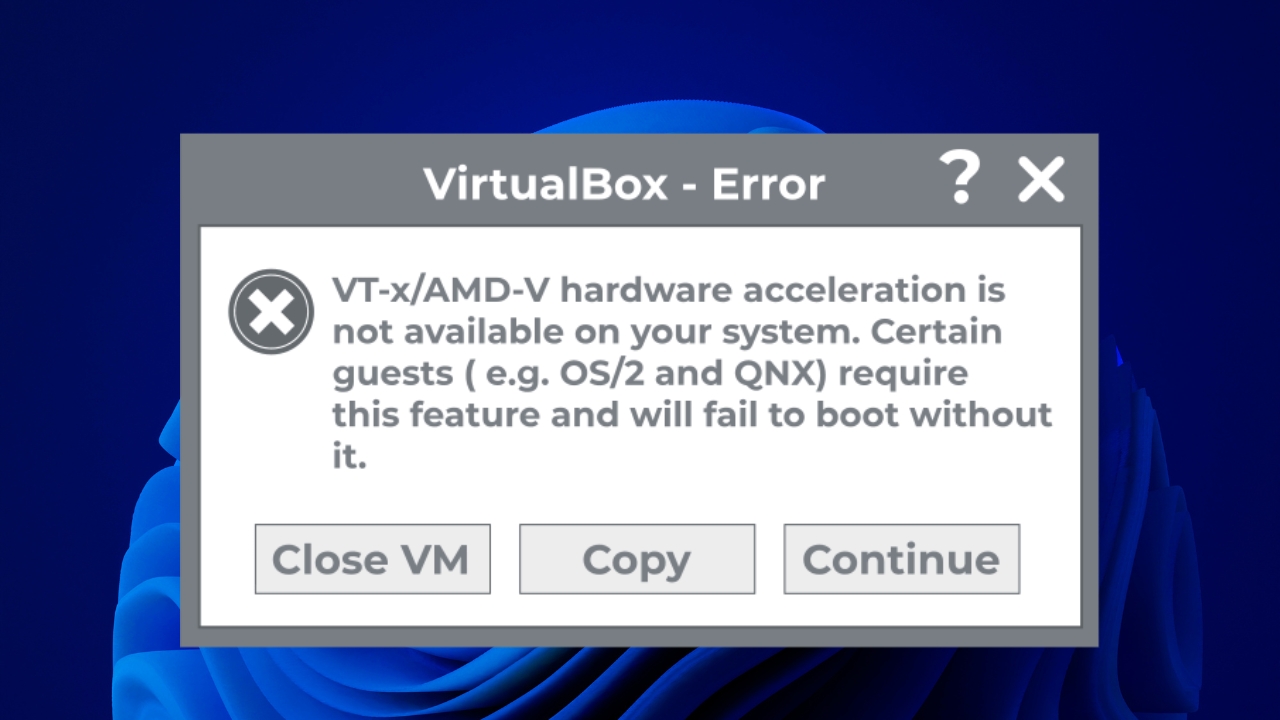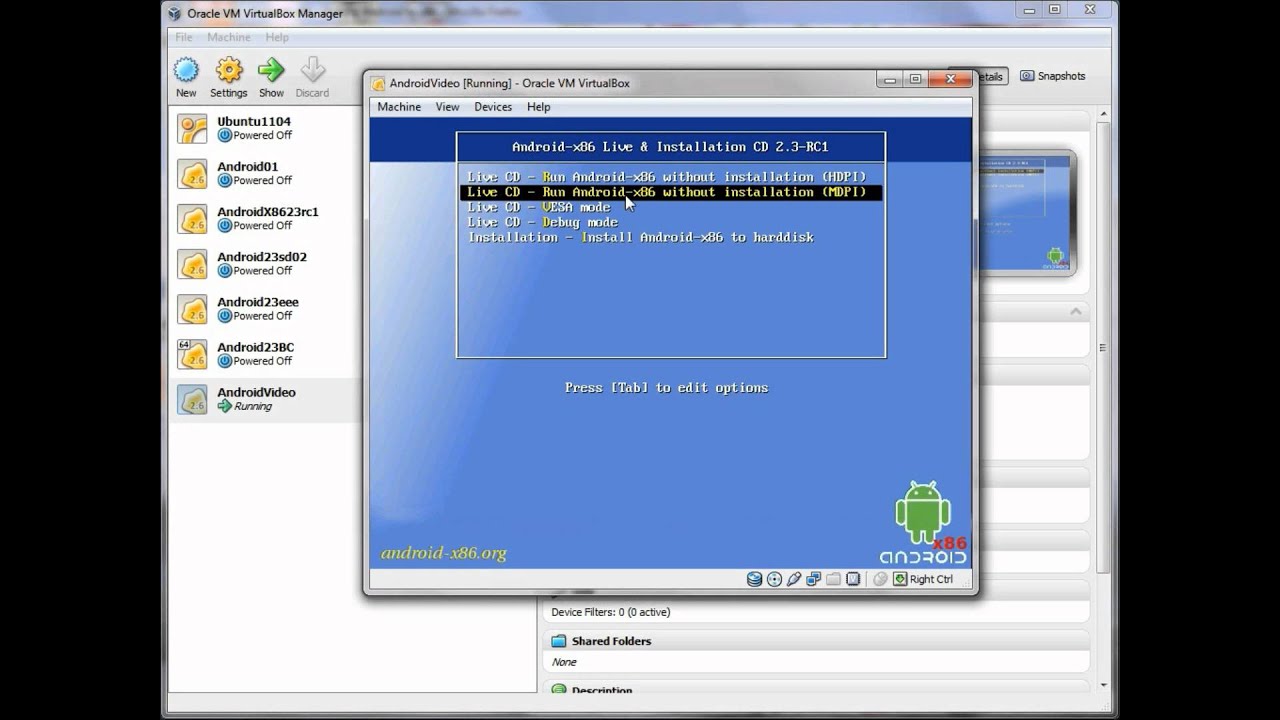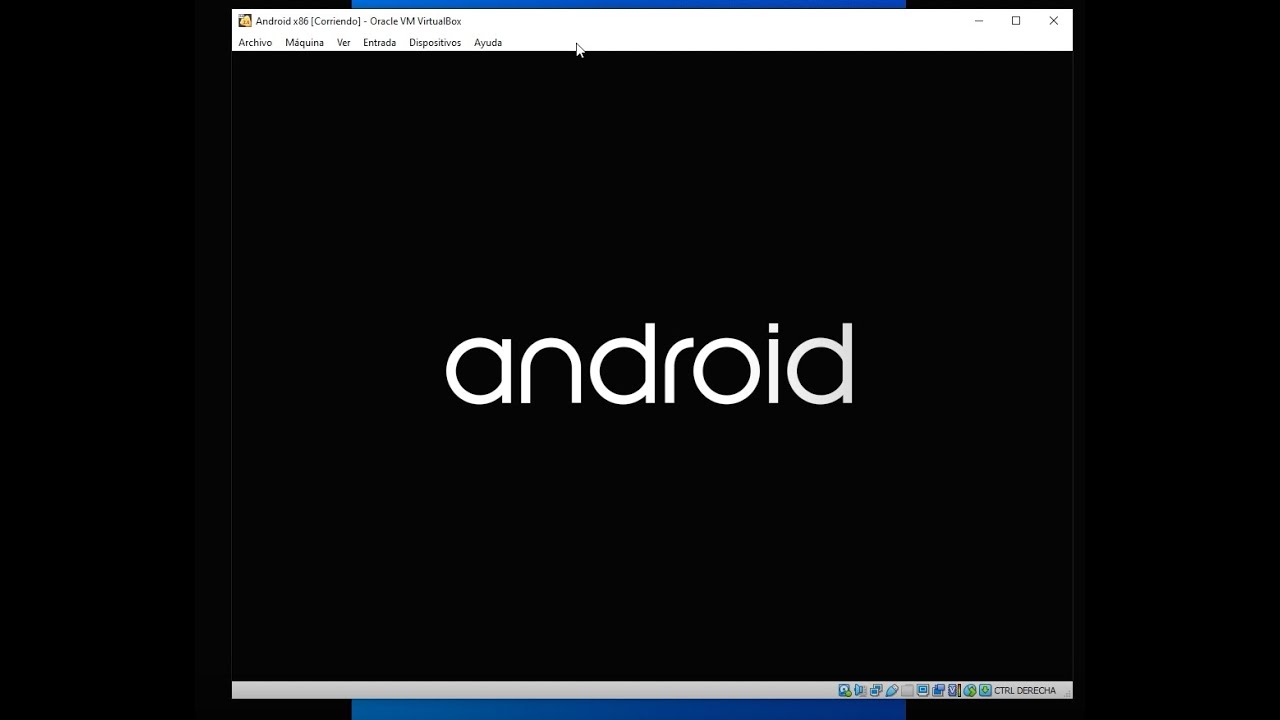- Android-x86 2 GB RAM, 8-16 GB ડિસ્ક અને 2-થ્રેડ CPU વાળા VM માં સારી રીતે ચાલે છે.
- વર્ચ્યુઅલબોક્સ અને VMware ને વિડિઓ અને GRUB સેટિંગ્સની જરૂર છે; VMware પર, 'nomodeset xforcevesa' મદદ કરે છે.
- ડબલ્યુએસએ, , Android ઉદ્દેશ્ય અને સંસાધનોના આધારે સ્ટુડિયો અને ફોનિક્સ ઓએસ વિકલ્પો છે.
- વર્ચ્યુઅલાઈઝેશન નેટીવલી ઇન્સ્ટોલેશનની તુલનામાં સુરક્ષા, સ્નેપશોટ અને સુવિધા પ્રદાન કરે છે.
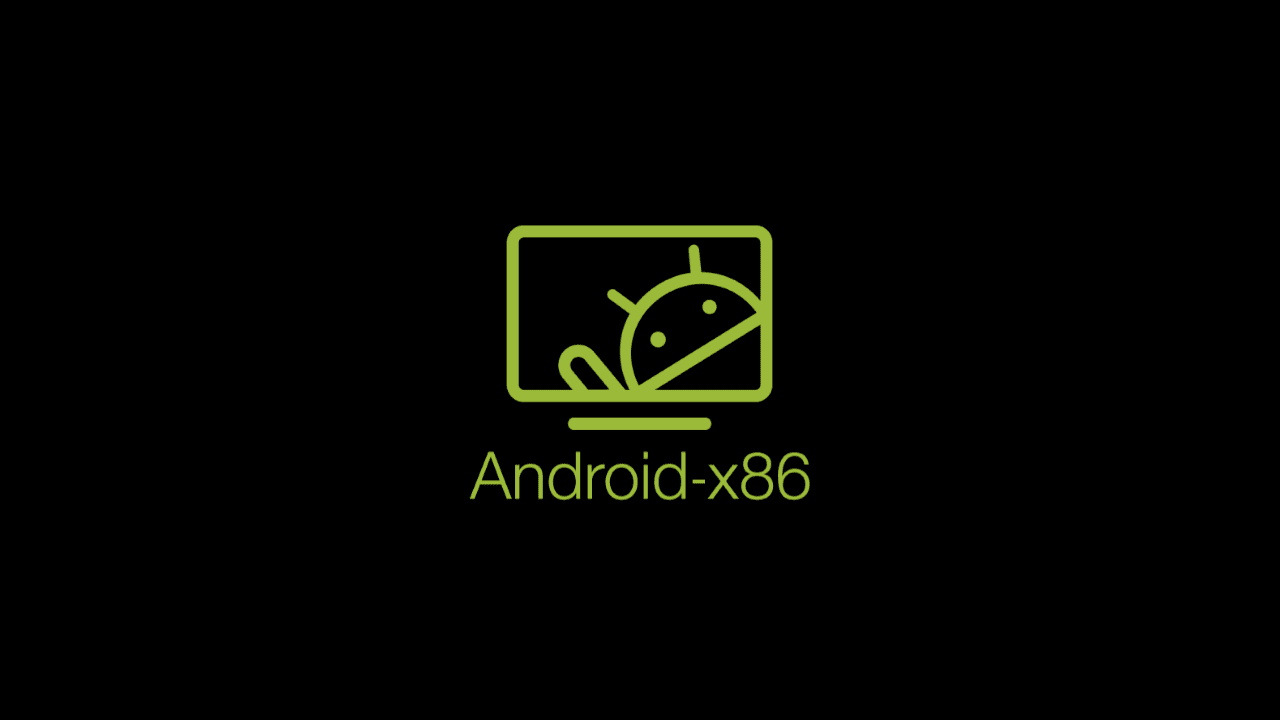
વર્ચ્યુઅલ મશીન વડે તમારા પીસી પર એન્ડ્રોઇડનું પરીક્ષણ કરો જ્યારે તમે દોડવા માંગતા હો ત્યારે તે એક શાનદાર વિચાર છે. એપ્લિકેશન્સ તમારા મુખ્ય સિસ્ટમને સ્પર્શ કર્યા વિના મોબાઇલ ઉપકરણો. વર્ચ્યુઅલબોક્સ અથવા VMware સાથે, તમે મિનિટોમાં Android-x86 સેટ કરી શકો છો, પરીક્ષણો ચલાવી શકો છો, સ્નેપશોટ બનાવી શકો છો અને જો કંઈ ખોટું થાય છે, તો કોઈપણ નાટક વિના પાછા રોલ બેક કરી શકો છો.
આ માર્ગદર્શિકામાં આપણે એકીકૃત કરીએ છીએ વર્ચ્યુઅલબોક્સ અને વીએમવેર પર એન્ડ્રોઇડ-એક્સ૮૬ ઇન્સ્ટોલ કરવા માટે તમારે જે જોઈએ છે તે બધું, ની ભલામણો સાથે હાર્ડવેર, સપોર્ટેડ વર્ઝન, ઇન્સ્ટોલેશન સ્ટેપ્સ અને સામાન્ય સમસ્યાઓના ઉકેલો (બ્લેક બૂટ, ડિસ્પ્લે એડેપ્ટર, GRUB, નેટવર્ક, વગેરે). તમે આ પણ જોશો WSA જેવા વિકલ્પો, એન્ડ્રોઇડ સ્ટુડિયો એમ્યુલેટર અથવા ફોનિક્સ ઓએસ, અને જ્યારે વર્ચ્યુઅલાઈઝ કરવા સામે નેટીવલી ઇન્સ્ટોલ કરવા માટે તે યોગ્ય હોય છે.
Android-x86 શું છે અને તેને તમારા PC પર વર્ચ્યુઅલાઇઝ કેમ કરવું?
એન્ડ્રોઇડ-x86 એ ગુગલની ઓપરેટિંગ સિસ્ટમનો x86/x64 આર્કિટેક્ચરનો પોર્ટ છે. કમ્પ્યુટર પર ચલાવવા માટે રચાયેલ છે અને વર્ચ્યુઅલ મશીનોસત્તાવાર એન્ડ્રોઇડ છબીઓ (એઆરએમ તરફ લક્ષી) થી વિપરીત, આ પ્રોજેક્ટ પીસી માટે કર્નલ, ડ્રાઇવરો અને ફ્રેમવર્કને અનુકૂલિત કરે છે.
જોકે, મર્યાદાઓ છે: સમાવિષ્ટ ડ્રાઇવરો વિન્ડોઝ o Linux ડેસ્કટ .પ, તેથી કેટલાક હાર્ડવેર (ગ્રાફિક્સ, ઑડિઓ, વાઇ-ફાઇ, ટચ) એક પડકાર બની શકે છે. વધુમાં, તમારી પાસે નહીં હોય ઓટીએ અપડેટ્સ અને કેટલીક એપ્લિકેશનો અપ્રમાણિત વાતાવરણ શોધવામાં નિષ્ફળ જઈ શકે છે અથવા કારણ કે તેઓ ગૂગલ પ્લે સેવાઓ અને ભૌતિક સેન્સર (એક્સીલેરોમીટર, ગાયરોસ્કોપ, જીપીએસ).
વર્ચ્યુઅલાઈઝેશનનો મોટો ફાયદો એ છે કે આધુનિક વર્ચ્યુઅલાઈઝેશન સાથે તમે ખૂબ જ ઓછી કામગીરી ગુમાવો છો.તમે એક જ સમયે Android અને Windows ચલાવી શકો છો, જોખમોને અલગ કરી શકો છો અને સંસાધનો શેર કરી શકો છો. ભૌતિક ડિસ્ક પર ઇન્સ્ટોલ કરેલ, તે થોડું સારું પ્રદર્શન કરી શકે છે. પણ તમે આરામ અને તાત્કાલિક "પૂર્વવત્" થવાનું છોડી દો છો જે સ્નેપશોટ તમને આપે છે.
જો તમારું લક્ષ્ય છે તમારા પીસી પર એપ્લિકેશનો વિકસાવો, પરીક્ષણ કરો અથવા મોબાઇલ ટૂલ્સનો ઉપયોગ કરો, VM એ આદર્શ રમતનું મેદાન છે. ડિમાન્ડિંગ ગેમિંગ માટે, ગ્રાફિક્સ પ્રદર્શન અને સુસંગતતા અવરોધ બની શકે છે, જોકે હળવી રમતો અને ઉત્પાદકતા એપ્લિકેશનો માટે તે સામાન્ય રીતે પૂરતું હોય છે.
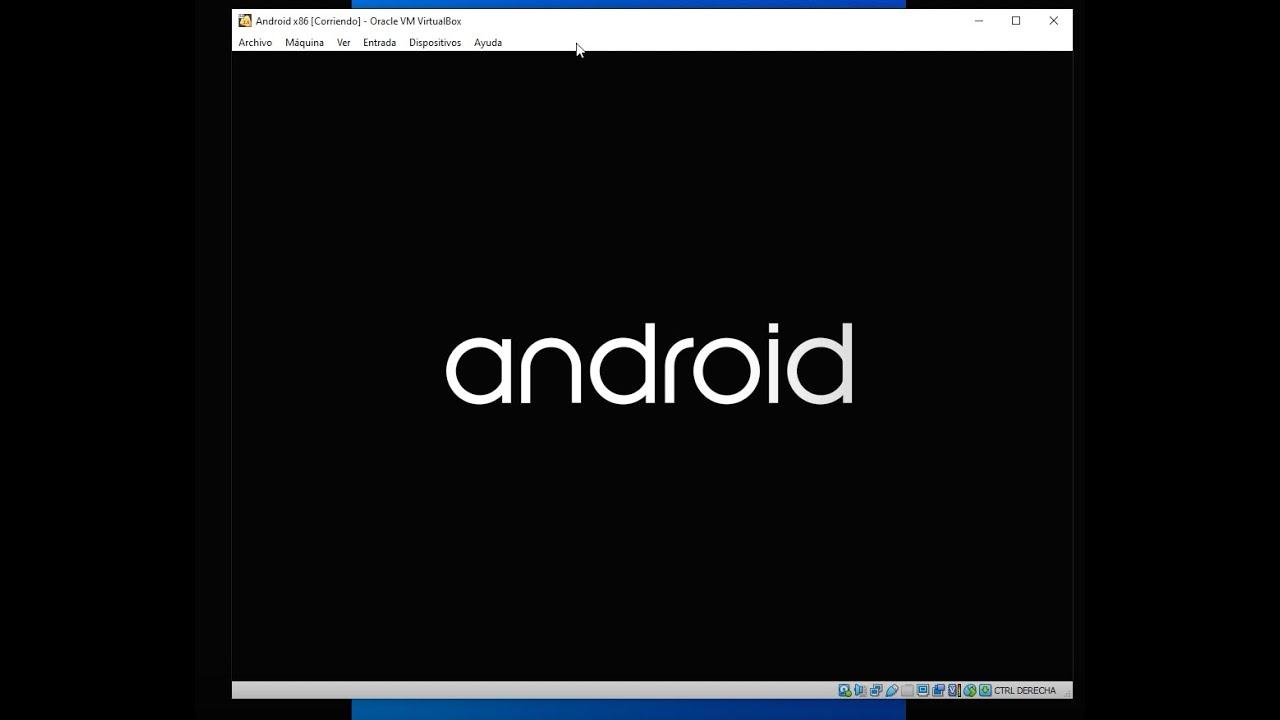
જરૂરિયાતો અને ભલામણ કરેલ Android‑x86 સંસ્કરણો
સરળ અનુભવ માટે, સક્રિય હાર્ડવેર વર્ચ્યુઅલાઈઝેશનવાળા પીસી તરફ નિર્દેશ કરે છે (ઇન્ટેલ BIOS/UEFI માં VT‑x/AMD‑V) અને પૂરતી મેમરી. Android‑x86 હલકો છે, પરંતુ જ્યારે એક સાથે બે સિસ્ટમ ચલાવતા હોય, જેટલી વધુ RAM, તેટલું સારું.
વર્ચ્યુઅલબોક્સ/વીએમવેર માટે લાક્ષણિક ભલામણો: 2 GB RAM (ઓછામાં ઓછી), 8-16 GB વર્ચ્યુઅલ ડિસ્ક, 2 અથવા વધુ થ્રેડ CPUજો તમારા કમ્પ્યુટરમાં પુષ્કળ RAM હોય, તો તમે વધુ ફાળવી શકો છો; જો તમારી પાસે RAM ઓછી હોય, તો હોસ્ટને ઓવરલોડ ન કરવા માટે તેને વધુ પડતું ન કરો.
પ્રોજેક્ટના સામાન્ય સપોર્ટેડ વર્ઝન: એન્ડ્રોઇડ 7.1 (નૌગેટ), 8.1 (ઓરિયો), 9 (પાઇ), અને પ્રાયોગિક નિર્માણ Android 10 અને 11. સામાન્ય રીતે, ઘણા માર્ગદર્શકો સંમત થાય છે કે ૮.૧ અને ૯ સૌથી સ્થિર છે અને સુધારેલ કીબોર્ડ, માઉસ, વાઇ-ફાઇ અને બાહ્ય ડિસ્પ્લે સપોર્ટ સાથે.
જો તમે નવીનતમ શોધી રહ્યા છો, હંમેશા પ્રકાશન નોંધો તપાસો ISO ડાઉનલોડ કરતા પહેલા તમારા હાર્ડવેર અને કોઈપણ જાણીતા બગ્સ સાથે સુસંગતતાની પુષ્ટિ કરવા માટે સત્તાવાર વેબસાઇટ અથવા GitHub જેવા રિપોઝીટરીઝ પર જાઓ.
કૃપા કરીને નોંધો કે જો તમારું CPU 64-બીટને સપોર્ટ કરતું નથી અથવા તમારું વાતાવરણ તેને અટકાવે છે, તમારે 32-બીટ ISO નો ઉપયોગ કરવાની જરૂર પડશે. VM એવા સંસાધનોનો લાભ લઈ શકતું નથી જે તમારા હાર્ડવેર પાસે નથી.
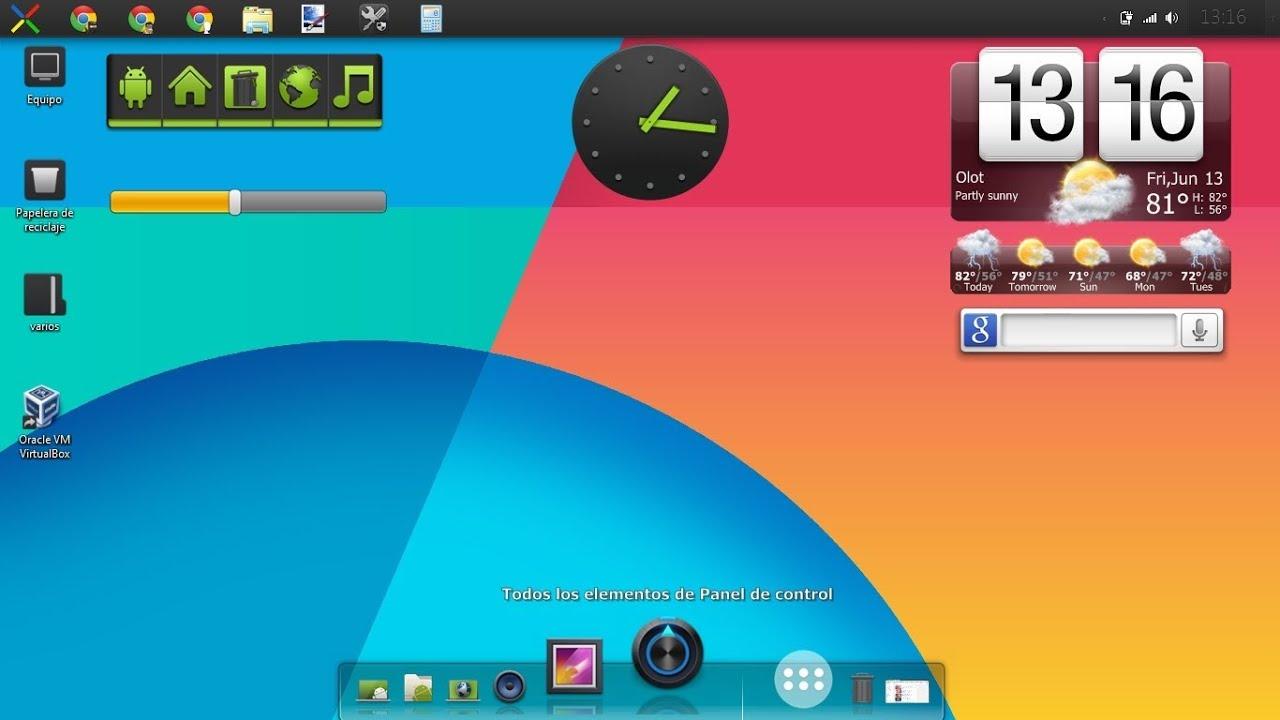
તૈયારીઓ: ડાઉનલોડ્સ અને વર્ચ્યુઅલાઇઝર પસંદ કરવું
દ્વારા પ્રારંભ કરો Android‑x86 ISO ડાઉનલોડ કરો તમારા મનપસંદ વર્ઝનમાં પ્રોજેક્ટ સાઇટ પરથી. ઉદાહરણ તરીકે, 86-બીટ Oreo માટે ફાઇલ 'android‑x64_8.1‑3‑r64.iso' જેવી હશે.
પછી તમારું મનપસંદ વર્ચ્યુઅલાઈઝર ઇન્સ્ટોલ કરો. વર્ચ્યુઅલબોક્સ તે મફત, ક્રોસ-પ્લેટફોર્મ અને ખૂબ જ સરળ છે. તેનું ઇન્સ્ટોલર સ્વચ્છ, બ્લોટવેર મુક્ત આવે છે, અને તમે ફક્ત "આગળ" પર ક્લિક કરી શકો છો અને બસ. VMware વર્કસ્ટેશન/પ્લેયર (PC પર) અથવા વીએમવેર ઇએસએક્સઆઇ (બેર-મેટલ હાઇપરવાઇઝર) વધુ અદ્યતન દૃશ્યો માટે પણ શ્રેષ્ઠ વિકલ્પો છે.
BIOS/UEFI માં તપાસો કે VT-x/AMD-V સક્ષમ છે. તેના વિના, VM ખૂબ જ મર્યાદિત હશે અથવા શરૂ પણ થશે નહીં. અને જો તમે ઉપયોગ કરો છો વિન્ડોઝ 11 WSA સાથે, યાદ રાખો કે 'વર્ચ્યુઅલ મશીન પ્લેટફોર્મ' સુવિધા આ કિસ્સામાં સિસ્ટમ પણ સક્રિય હોવી જોઈએ, જોકે અહીં આપણે વર્ચ્યુઅલબોક્સ/વીએમવેર સાથે કામ કરીશું.
સરળતાથી શોધી શકાય તેવા ફોલ્ડરમાં ISO હાથમાં રાખો. અસામાન્ય પરમિટવાળા રૂટ ટાળો અથવા નેટવર્ક સ્થાનો VM પર માઉન્ટ કરતી વખતે સમસ્યાઓ ટાળવા માટે.
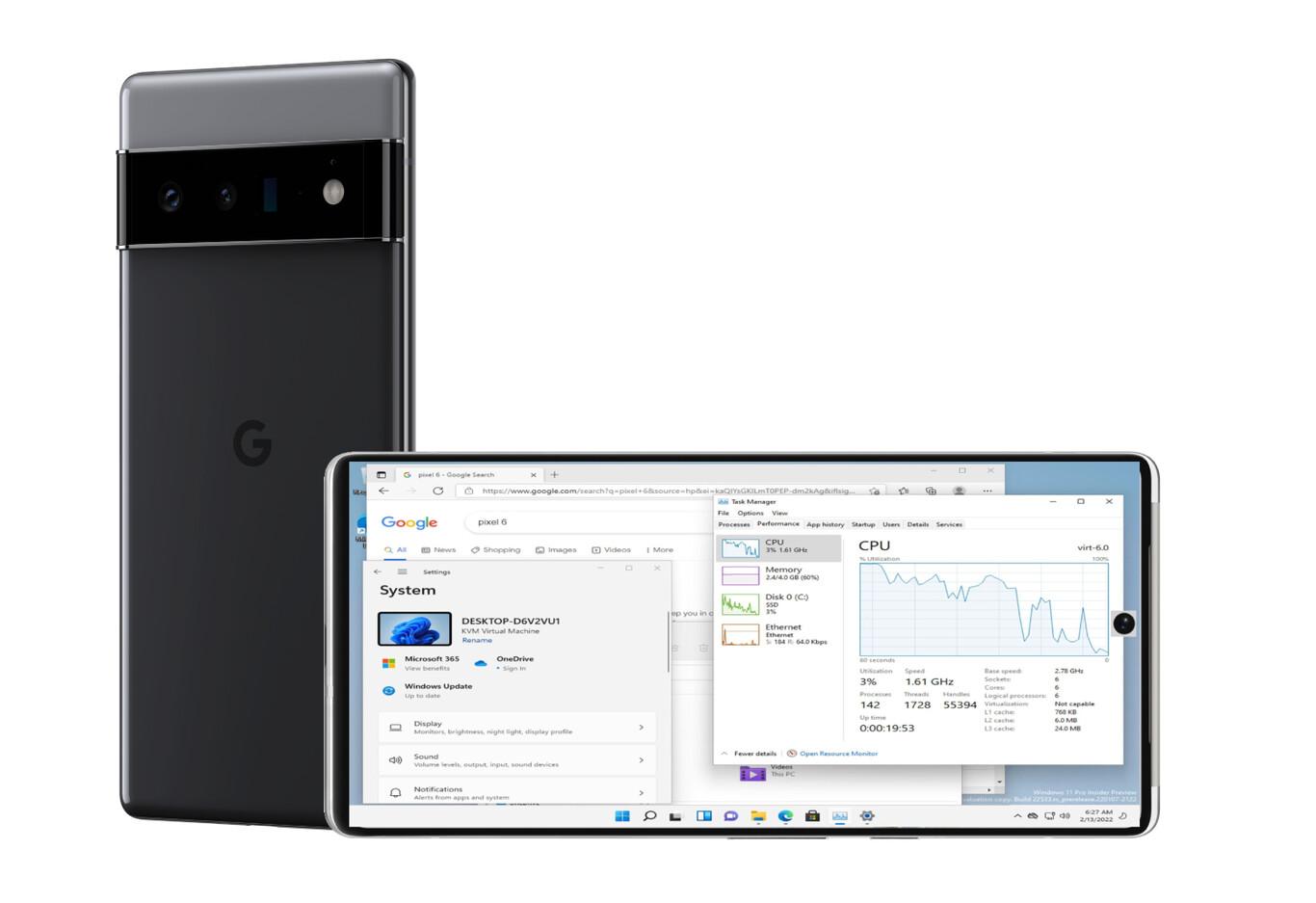
વર્ચ્યુઅલબોક્સમાં વર્ચ્યુઅલ મશીન બનાવવું (સુધારેલ રૂપરેખાંકન)
વર્ચ્યુઅલબોક્સ ખોલો અને ક્લિક કરો 'નવું'. સ્પષ્ટ નામ દાખલ કરો, ઉદાહરણ તરીકે 'Android‑x86'. 'પ્રકાર' માટે પસંદ કરો Linux અને 'સંસ્કરણ' માં પસંદ કરો Linux 2.6/3.x/4.x (ISO પર આધાર રાખીને 32 અથવા 64-બીટ). સરળ રાખો: આ કેટલાક મૂળ મૂલ્યો લોડ કરે છે જેને આપણે પછીથી સુધારીશું.
મેમરી ફાળવો. Android‑x86 ટીમ સામાન્ય રીતે ભલામણ કરે છે શરૂઆત માટે 2 GB RAMજો તમારી પાસે પુષ્કળ RAM ધરાવતું હોસ્ટ હોય, તો તમે 3-4 GB સુધી જઈ શકો છો; જો તમારી પાસે ઓછી RAM હોય, તો ઓવરલોડિંગ ટાળવા માટે 2 GB સાથે વળગી રહો.
ડિસ્ક બનાવતી વખતે, VDI પસંદ કરો, ગતિશીલ કદ અને ઓછામાં ઓછું 8 GB. સિસ્ટમ ઇન્સ્ટોલ કરવા માટે તે ઠીક છે, પરંતુ જો તમે એપ્લિકેશનો અને ફાઇલો ઇન્સ્ટોલ કરવાની યોજના બનાવો છો, ૧૬ જીબી કે તેથી વધુ સારું. ગતિશીલ કદ બદલવાનું ફક્ત તમે હોસ્ટ પર ખરેખર જે ઉપયોગ કરો છો તે જ લેશે.
શરૂ કરતા પહેલા, અહીં જાઓ રૂપરેખાંકન VM નું અને ગોઠવો: 'સિસ્ટમ' માં, સોંપો જો તમારા હોસ્ટમાં હાઇપર-થ્રેડીંગ/SMT હોય તો 2 CPU/થ્રેડો; આ એપ્સને ક્રેશ થવાથી અટકાવશે. 'ડિસ્પ્લે' હેઠળ, વિડિઓ મેમરી થોડી વધારો, અને જો તમારી પાસે Linux ગેસ્ટ એડિશન ન હોય, એડેપ્ટરને VBoxVGA માં બદલો (GA વગર VMSVGA સાથે, ઘણા ISO બુટ થતા નથી). 3D પ્રવેગક સક્ષમ કરી શકાય છે, પરંતુ ઉમેરાઓની જરૂર છે અને તેની અસર અલગ અલગ હોઈ શકે છે.
'સ્ટોરેજ' માં, ISO ને વર્ચ્યુઅલ ઓપ્ટિકલ ડ્રાઇવ પર માઉન્ટ કરો. 'ઓડિયો' માં, પસંદ કરો ઇન્ટેલ એચડી Audioડિઓ સુસંગતતા વધારવા માટે. 'નેટવર્ક' હેઠળ, ડિફોલ્ટ સેટિંગ (NAT) VM ઇન્ટરનેટ ઍક્સેસ આપે છે; જો તમે Android ને તમારા IP માંથી મેળવવાનું પસંદ કરો છો રાઉટર, બ્રિજ એડેપ્ટરનો ઉપયોગ કરોજો સમસ્યાઓ ઊભી થાય, તો સલાહ લો વર્ચ્યુઅલબોક્સમાં સામાન્ય ભૂલો.
વર્ચ્યુઅલબોક્સ પર સ્ટેપ બાય સ્ટેપ એન્ડ્રોઇડ-x86 ઇન્સ્ટોલ કરો
VM બુટ કરો અને જો પૂછવામાં આવે તો ISO પસંદ કરો. બુટ મેનુમાં, પસંદ કરો 'ઇન્સ્ટોલેશન - હાર્ડડિસ્ક પર Android-x86 ઇન્સ્ટોલ કરો'; આ રીતે તમે લાઈવ મોડમાં બુટ થશો નહીં.
ઇન્સ્ટોલર તમને પાર્ટીશન માટે પૂછશે. વર્ચ્યુઅલ ડિસ્ક ખાલી હોવાથી, દાખલ કરો 'પાર્ટીશનો બનાવો/સુધારો'. જ્યારે GPT નો ઉપયોગ કરવાનું કહેવામાં આવે, તે ના માં જવાબ આપે છે આ સરળ પરિસ્થિતિ માટે, પાર્ટીશન મેનેજર (cfdisk) ખુલશે.
cfdisk માં, એક નવું પાર્ટીશન બનાવો 'નવું' → 'પ્રાથમિક', પૂર્ણ કદ સ્વીકારો, તેને આ રીતે ચિહ્નિત કરો 'બુટેબલ', અને ફેરફારો લખો 'લખો' (પુષ્ટિ કરવા માટે 'હા' લખો.) મેનેજરમાંથી બહાર નીકળો.
ઇન્સ્ટોલરમાં પાછા, તમે તમારું પાર્ટીશન તૈયાર જોશો બંધારણ. તેને પસંદ કરો અને પસંદ કરો EX4. ઇન્સ્ટોલ કરવા માટે સંમત થાઓ ગ્રુબ અને '/system' ને મંજૂરી આપો વાંચન અને લેખન. ફાઇલોની નકલ કર્યા પછી, બહાર નીકળો અને ફરીથી શરૂ કરો.
સિસ્ટમ પહેલી વાર બુટ થાય ત્યારે, સ્ટાર્ટઅપ વિઝાર્ડ પૂર્ણ કરો: ભાષા, નેટવર્ક કનેક્શન, ગુગલ એકાઉન્ટ (વૈકલ્પિક)જો તમે પ્લે સ્ટોર વિના કરવાનું પસંદ કરો છો, તો તમે APK ઇન્સ્ટોલ કરી શકો છો અથવા ઉપયોગ કરી શકો છો વૈકલ્પિક સ્ટોર્સ; યાદ રાખો કે ઘણી એપ્લિકેશનો Google સેવાઓ પર આધાર રાખે છે અને 100% કામ ન પણ કરે.
વર્ચ્યુઅલબોક્સમાં સામાન્ય સમસ્યાઓના ઑપ્ટિમાઇઝેશન અને ઉકેલો
જો VM બુટ ન થાય અથવા તમને કાળી સ્ક્રીન દેખાય, તો સૌથી સામાન્ય બાબતો તપાસો: VBoxVGA માં વિડિઓ એડેપ્ટર જ્યારે કોઈ ગેસ્ટ એડિશન ન હોય, પૂરતી વિડિયો મેમરી ન હોય, અને ISO દૂષિત ન હોય. ક્યારેક, 3D ચાલુ/બંધ કરો ફરક પાડે છે.
એન્ડ્રોઇડમાં માઉસ આંગળીનું અનુકરણ કરે છે. જટિલ મલ્ટીટચ સપોર્ટેડ નથી. અને મોબાઇલ ફોન/ટેબ્લેટ સામે અકુદરતી લાગે છે. જો તમે લેપટોપ પર ટચપેડનો ઉપયોગ કરો છો અને કોઈ "સ્કિપિંગ" જોશો, તો પ્રયાસ કરો એકીકરણ સક્ષમ અથવા અક્ષમ કરો સત્ર દરમિયાન વર્ચ્યુઅલબોક્સ મેનૂમાં પોઇન્ટરનો ઉપયોગ.
નેટવર્ક સામાન્ય રીતે NAT સાથે સારું કામ કરે છે, પરંતુ જો તમે જે એપ્લિકેશનનો ઉપયોગ કરો છો તેને તમારા LAN પર સેવાઓ શોધવાની જરૂર હોય, તો બ્રિજ એડેપ્ટર મદદ. એ પણ તપાસો કે હોસ્ટ ફાયરવોલ વર્ચ્યુઅલબોક્સને અવરોધિત તો નથી કરી રહ્યું ને અને તે તમે ઇમ્યુટેબલ મોડનો ઉપયોગ કરતા નથી. સિસ્ટમના (કેટલાક ડિસ્ટ્રોમાં આ વિકલ્પ VM સાથે સમસ્યાઓનું કારણ બને છે).
હોસ્ટ અને એન્ડ્રોઇડ વચ્ચે ફાઇલો ખસેડવા માટે, મૂળભૂત વર્ચ્યુઅલબોક્સ મર્યાદિત છે. બંને બાજુ સમન્વય ફોલ્ડર્સને સમન્વયિત કરવા માટે ઉત્તમ કાર્ય કરે છે, અને Telegram ચોક્કસ દસ્તાવેજો પાસ કરવા માટે તે ઉપયોગી છે.
સક્રિય કરો વિકાસકર્તા વિકલ્પો સેટિંગ્સ → વિશે માં બિલ્ડ નંબર 7 વાર ટેપ કરીને. ત્યાં તમે એનિમેશન ઘટાડી શકો છો, પ્રક્રિયાઓ જોઈ શકો છો અને પ્રદર્શનને ફાઇન-ટ્યુન કરી શકો છો. જો તમને જરૂર હોય, તો તમે મૂળ લિનક્સ ટર્મિનલ અદ્યતન કાર્યો માટે Android પર. 3D એપ્લિકેશન્સમાં, ચમત્કારોની અપેક્ષા ના રાખો.VM માં 3D સપોર્ટ વાજબી છે, પરંતુ નેટીવ જેટલો સારો નથી.
VMware (વર્કસ્ટેશન/પ્લેયર અને ESXi) પર Android-x86 ઇન્સ્ટોલ કરો.
VMware માં, પ્રક્રિયા સમાન છે: નવું VM બનાવો Linux પરિવાર અને સંસ્કરણ સાથે 'અન્ય 3.x અથવા પછીનું (64-બીટ)' જો તમારું ISO 64-બીટ છે. સોંપો ૧ vCPU/૧ કોર (અથવા વધુ), ૨ GB RAM, અને ૮-૧૬ GB ડિસ્ક. ISO ને CD/DVD ડ્રાઇવ પર માઉન્ટ કરો અને 'કનેક્ટ એટ પાવર-અપ' પસંદ કરો.
cfdisk સાથે પાર્ટીશન કરવા, ફોર્મેટિંગ કરવા જેવા જ પગલાંઓ સાથે Android‑x86 ઇન્સ્ટોલ કરો EX4, ની સ્થાપના ગ્રુબ અને '/system' ને રીડ-રાઈટ તરીકે. રીબૂટ કર્યા પછી, તમને ક્લાસિકનો સામનો કરવો પડી શકે છે: એન્ડ્રોઇડમાં ગ્રાફિકલ ઇન્ટરફેસ નથી અને તે કન્સોલ જ રહે છે..
ઝડપી સુધારો: GRUB મેનુમાં, પ્રથમ એન્ટ્રી પસંદ કરો અને દબાવો ફેરફાર કરવા માટે 'e'. કર્નલ લાઇન પર, બદલો 'નોમોડેસેટ xforcevesa' દ્વારા 'શાંત'. 'Esc' સાથે પાછા જાઓ અને તે એન્ટ્રી શરૂ કરો. આ સાથે, એન્ડ્રોઇડ સામાન્ય ગ્રાફિક્સ મોડથી શરૂ થાય છે.
તેને કાયમી બનાવવા માટે, Android માં એક કન્સોલ ખોલો Alt + F1 અને ચલાવો: માઉન્ટ પોઈન્ટ '/mnt/sda' બનાવો, ત્યાં '/dev/block/sda1' માઉન્ટ કરો અને '/mnt/sda/grub/menu.lst' ને એડિટ કરો vi પહેલી એન્ટ્રીમાં 'શાંત' ને 'નોમોડેસેટ xforcevesa' માં બદલવા માટે. ':wq' વડે સેવ કરો. રીબૂટ કર્યા પછી, તમારે હવે હાથથી ફેરફાર કરવાની જરૂર રહેશે નહીં.
VMware માટે અન્ય નોંધો: કંઈ નહીં Android માટે સત્તાવાર VMware ટૂલ્સ, તેથી એકીકરણ મર્યાદિત છે. પ્રારંભિક સેટઅપ વિઝાર્ડમાં, તમે 'VirtWiFi' નેટવર્ક જોઈ શકો છો; આ રીતે Android VMware ના બ્રિજ્ડ/NAT કનેક્શનનું પ્રતિનિધિત્વ કરે છે. અક્ષમ કરો સ્ક્રીન સ્લીપ સેટિંગ્સ → જો તમે લાંબા સમય સુધી કામ કરવાના છો તો ડિસ્પ્લેમાં.
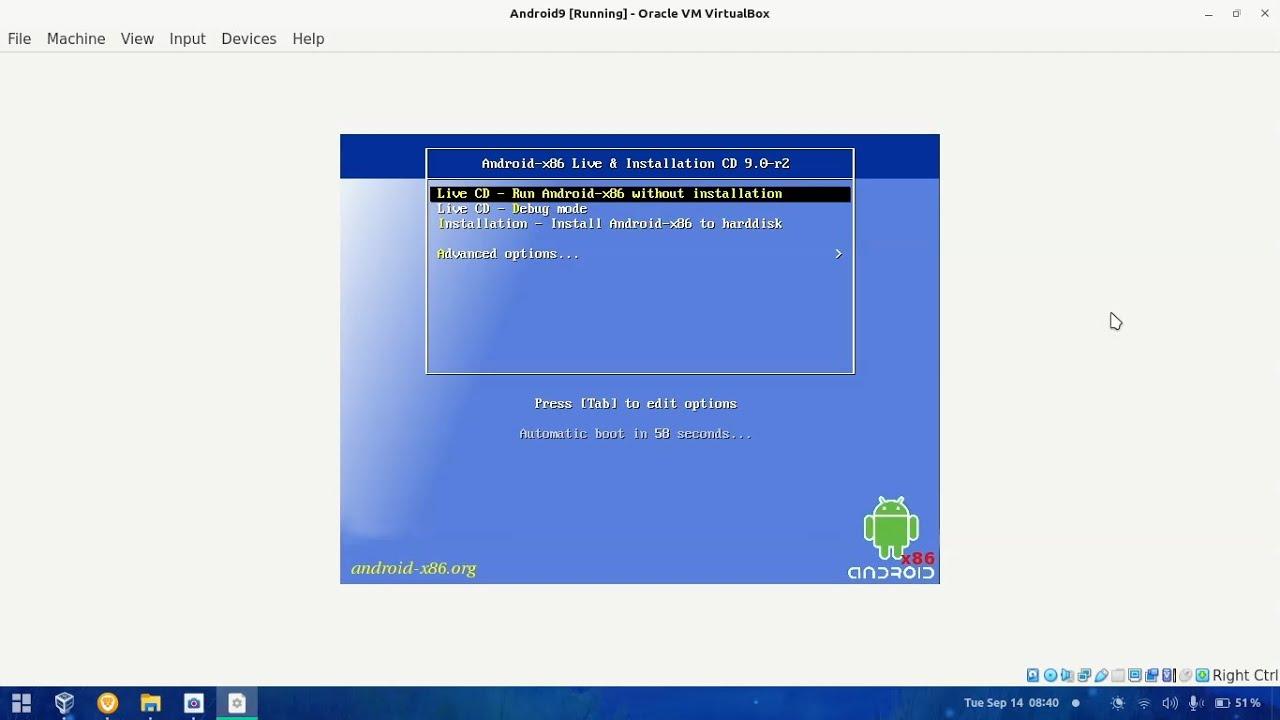
Windows 11 પર WSA અને અન્ય ભલામણ કરેલ વિકલ્પો
જો તમે Windows 11 નો ઉપયોગ કરો છો, તો તમારી પાસે એન્ડ્રોઇડ માટે વિન્ડોઝ સબસિસ્ટમ (WSA), જે તમને એમ્યુલેટર વિના એપ્લિકેશનો ચલાવવાની મંજૂરી આપે છે. તમારે જરૂર છે ઓછામાં ઓછી 8 જીબી રેમ, 'વર્ચ્યુઅલ મશીન પ્લેટફોર્મ' સુવિધા સક્રિય કરો અને ડાઉનલોડ કરો એમેઝોન એપ સ્ટોર માઇક્રોસ .ફ્ટ સ્ટોરમાંથી.
તેનો મોટો ગેરલાભ એ છે કે ફક્ત તે જ ઇન્સ્ટોલ કરો જે ઉપલબ્ધ છે એમેઝોન એપ સ્ટોર. જો તમે APK લોડ કરી શકો છો, તો પણ ઘણી એપ્લિકેશનો નિષ્ફળ જાય છે કારણ કે તેઓ ગૂગલ સેવાઓતે અનુકૂળ છે, પરંતુ તેની ઇકોસિસ્ટમ હજુ પણ સંપૂર્ણ VM અથવા ડેવલપમેન્ટ ઇમ્યુલેટરથી ઓછી છે.
શુદ્ધ વિકાસ માટે, ઇમ્યુલેટર એન્ડ્રોઇડ સ્ટુડિયો તે ગૂગલનો સત્તાવાર રૂટ છે, જેમાં અપડેટેડ ડિવાઇસ પ્રોફાઇલ્સ અને થોડી મર્યાદાઓ છે. જોકે, વધુ સંસાધનોનો ઉપયોગ કરે છે અને ધીમું હોઈ શકે છે સામાન્ય કમ્પ્યુટર્સ પર VM માં Android-x86 કરતાં.
જો તમને સ્થાનિક અનુભવ જોઈતો હોય, તો આવા પ્રોજેક્ટ્સ છે ફોનિક્સ ઓએસ (ડેસ્કટોપ જેવું ઇન્ટરફેસ અને કેટલીક શાખાઓ પર નવું સપોર્ટ) અથવા કોમ્યુનિટી રોમ (જૂના સાયનોજેનમોડ/લિનેજઓએસ) વિવિધ ઉપકરણો માટે, સહિત રાસ્પબરી પી. Linux પર, તમે આ પણ જોઈ શકો છો QEMU પર Anbox અથવા ઉકેલો, તમારી જરૂરિયાતો અનુસાર.
તમારા પીસી પર નેટીવ ઇન્સ્ટોલ કરવું કે વર્ચ્યુઅલાઈઝ એન્ડ્રોઇડ કરવું વધુ સારું છે?
ભૌતિક પાર્ટીશનમાં ઇન્સ્ટોલ કરવાથી હાર્ડવેર થોડું વધારે બહાર નીકળી શકે છે, પરંતુ તમે જટિલ બનાવો છો બુટ, તમે સમાંતર વિન્ડોઝ છોડી દો છો અને તમે મર્યાદામાં બંધાયેલા રહો છો ડ્રાઇવરો. વર્ચ્યુઅલાઈઝિંગ, તમે થોડી કામગીરી ગુમાવો છો અને સલામતી અને આરામ મેળવો છો. (સ્નેપશોટ, ક્લોનિંગ, રોલબેક).
રોજિંદા પીસી ઉપયોગ માટે, એર્ગોનોમિક્સની દ્રષ્ટિએ એન્ડ્રોઇડ ડેસ્કટોપ વિન્ડોઝ અથવા લિનક્સ સાથે સ્પર્ધા કરતું નથી. તેના બદલે, પરીક્ષણ માટે, ચોક્કસ એપ્લિકેશનો ચલાવવા માટે, અથવા મોબાઇલ કાર્યોને સ્વચાલિત કરવા માટે, Android-x86 સાથેનો VM તેની સુગમતા માટે ચમકે છે.
સમય બચાવવા માટે વ્યવહારુ ટિપ્સ અને નાની યુક્તિઓ
શરૂ કરતા પહેલા, ISO અને VM ને a માં સાચવો SSD હા તમે કરી શકો છો: HDD ની સરખામણીમાં પ્રદર્શનમાં વધારો એપ્લિકેશન્સ ખોલતી વખતે અને સિસ્ટમની આસપાસ ફરતી વખતે તે નોંધનીય છે. જો તમારી પાસે જગ્યા ઓછી હોય, તો ડાયનેમિક ડિસ્ક વર્ચ્યુઅલબોક્સ વધુ જગ્યા રોકે નહીં તે માટે મદદ કરે છે.
જો તમારે સિસ્ટમો વચ્ચે કોપી/પેસ્ટ કરવાની જરૂર હોય, તો યાદ રાખો કે VM પર Android ડેસ્કટોપ VM ની જેમ ક્લિપબોર્ડને એકીકૃત કરતું નથી.. ક્લાઉડમાંથી ખેંચો (ડ્રાઇવ, ડ્રૉપબૉક્સ), સમન્વય અથવા મેસેજિંગ લગભગ બધું જ માથાનો દુખાવો વગર ઉકેલે છે.
નેટવર્ક પર, NAT ન્યૂનતમ ઘર્ષણ છે; સ્થાનિક સેવાઓ સાથે અદ્યતન પરીક્ષણ માટે, PUENTE. અને જો કોઈ એપ પ્લે સ્ટોરમાં દેખાતી નથી અથવા ગૂગલ સેવાઓને કારણે નિષ્ફળ જાય છે, તો પ્રયાસ કરો તમારું APK ઇન્સ્ટોલ કરો તેની સત્તાવાર વેબસાઇટ અથવા વિશ્વસનીય ભંડારોમાંથી.
રેન્ડમ એપ્લિકેશન બંધ થવાની સ્થિતિમાં, તે વધે છે જો તમારા હોસ્ટ પરવાનગી આપે તો 2 vCPUએન્ડ્રોઇડ પ્રક્રિયાઓ વધારાના થ્રેડોની પ્રશંસા કરે છે. જો તમને ગ્રાફિકલ ગ્લિચ દેખાય, તો ટૉગલ કરો 3D ચાલુ/બંધ અને ડિસ્પ્લે એડેપ્ટર તપાસો (VBoxVGA vs VMSVGA ઉમેરાઓ સાથે).
VM માં Android સાથે તમે શું કરી શકો છો
તમે દોડી શકો છો વિન્ડોઝ પર અસ્તિત્વમાં ન હોય તેવી મોબાઇલ એપ્લિકેશનો, પરીક્ષણ સંસ્કરણો, સ્ક્રીનશોટ લેવા, ડેમો રેકોર્ડ કરવા, જેવા સાધનોનો ઉપયોગ કરીને કાર્યોને સ્વચાલિત કરવા ટાસ્કર અથવા ફક્ત એક અલગ વિંડોમાં મેસેજિંગનો ઉપયોગ કરો. Android‑x86 ઇન્ટરફેસ સામાન્ય રીતે ડેસ્કટોપ-શૈલીનો ટાસ્કબાર શામેલ હોય છે, માઉસ અને કીબોર્ડ સાથે કામ કરવાનું સરળ બનાવે છે.
હળવા ગેમિંગ માટે, તે સારી રીતે કામ કરે છે. ગ્રાફિકલી ડિમાન્ડિંગ ટાઇટલ માટે, VM ઓછું પડી શકે છે. જો તમે કોઈપણ તકનીકી ગૂંચવણો વિના લોકપ્રિય રમતો રમવા માંગતા હો, તો તપાસો શ્રેષ્ઠ અનુકરણો y બ્લુસ્ટેક્સ તે વધુ પ્લગ-એન્ડ-પ્લે છે અને ઘણા લોકો માટે પૂરતું છે.
જ્યાં VM ખરેખર ફરક પાડે છે તે છે વિકાસ અને QA: દરેક ફેરફાર પહેલાંના સ્નેપશોટ, પર્યાવરણ ક્લોન્સ અને શક્યતા ડર્યા વગર વસ્તુઓ તોડી નાખો. VMware વાતાવરણમાં તમે આ પણ કરી શકો છો VM નો બેકઅપ લો ગુગલ ક્લાઉડ જેવા ભંડારો અથવા ક્લાઉડમાં.
અલબત્ત, તે યાદ રાખો તે મોબાઇલ ફોન નથી.: સેન્સર ખૂટે છે, કેમેરા સિમ્યુલેટેડ હોઈ શકે છે અથવા અસ્તિત્વમાં નથી, અને કેટલીક એપ્લિકેશનો સમાન વર્તન કરશે નહીં. 100% મોબાઇલ અનુભવોને માન્ય કરવા માટે, સત્તાવાર એમ્યુલેટર અથવા ભૌતિક ઉપકરણ માનક રહે છે.
ઉપરોક્ત બધા સાથે, તમારી પાસે એક સ્પષ્ટ માર્ગ છે વર્ચ્યુઅલબોક્સ અથવા VMware માં Android-x86 માઉન્ટ કરો, તમારા રૂપરેખાંકનને સુધારી લો, અને સામાન્ય મુશ્કેલીઓ દૂર કરો. આ પ્રોજેક્ટ સંપૂર્ણ નથી, પરંતુ યોગ્ય સંસ્કરણ અને સારા CPU/RAM સેટિંગ સાથે, ext4, GRUB અને, જો જરૂરી હોય તો, 'nomodeset xforcevesa' યુક્તિસાથે, તમે તમારા પીસી પર એન્ડ્રોઇડ એપ્સ સાથે આરામથી, સુરક્ષિત રીતે અને તમારા મુખ્ય ઇન્સ્ટોલેશનને સ્પર્શ કર્યા વિના કામ કરી શકશો.
સામાન્ય રીતે બાઇટ્સ અને ટેકનોલોજીની દુનિયા વિશે પ્રખર લેખક. મને મારા જ્ઞાનને લેખન દ્વારા શેર કરવાનું ગમે છે, અને તે જ હું આ બ્લોગમાં કરીશ, તમને ગેજેટ્સ, સૉફ્ટવેર, હાર્ડવેર, તકનીકી વલણો અને વધુ વિશેની બધી સૌથી રસપ્રદ વસ્તુઓ બતાવીશ. મારો ધ્યેય તમને ડિજિટલ વિશ્વને સરળ અને મનોરંજક રીતે નેવિગેટ કરવામાં મદદ કરવાનો છે.